Czarne listy
Czarne listy umożliwiają blokowanie, a także przekierowywanie połączeń od wybranych numerów. Na takie liście możesz umieścić numery osób, z którymi nie chcesz się kontaktować i np. rozłączać połączenia. Wykorzystuje się je zarówno dla połączeń przychodzących jak i wychodzących.
Z zakładki Administracja wybierz Telekomunikacja → Czarne listy
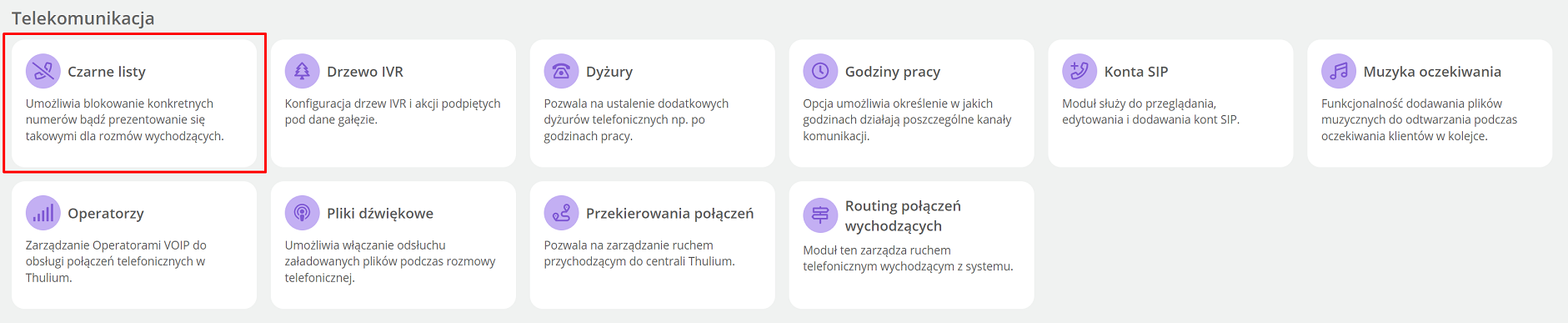
W systemie posiadasz utworzoną czarną listę o nazwie "Domyślna", na której możesz umieścić niechciane numery. Nową listę utworzysz klikając przycisk 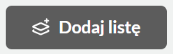 .
.

W polu tekstowym wpisz nazwę czarnej listy, w razie konieczności nadaj jej etykietę oraz uzupełnij opis i kliknij przycisk 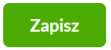 .
.

Numery klientów możesz dodać wchodząc w utworzoną listę.
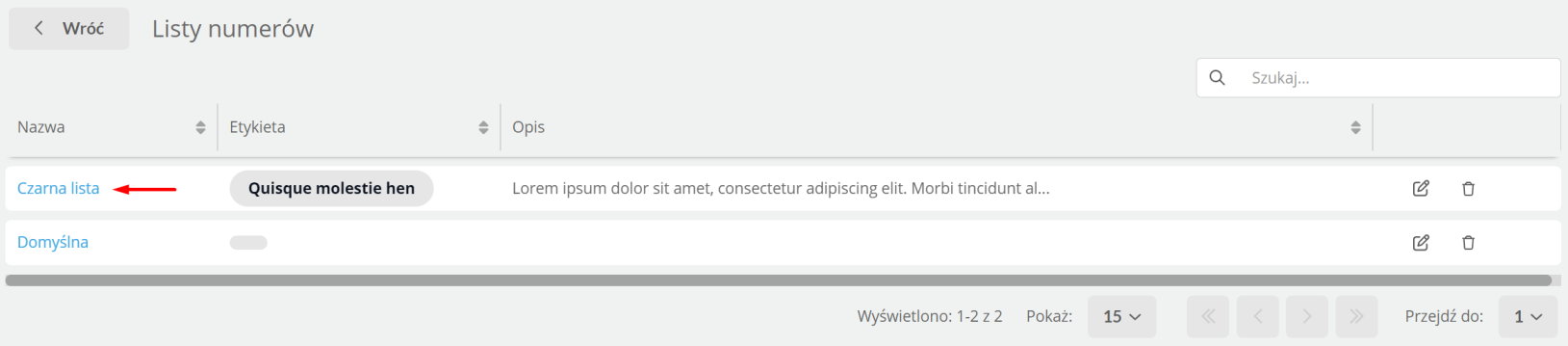

Klientów możesz dodać na dwa sposoby:
- dodając pojedyncze numery - kliknij przycisk
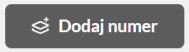 i wpisz numer telefonu, datę dodania oraz opis (opcjonalnie) i zatwierdź przyciskiem
i wpisz numer telefonu, datę dodania oraz opis (opcjonalnie) i zatwierdź przyciskiem 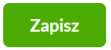 .
.
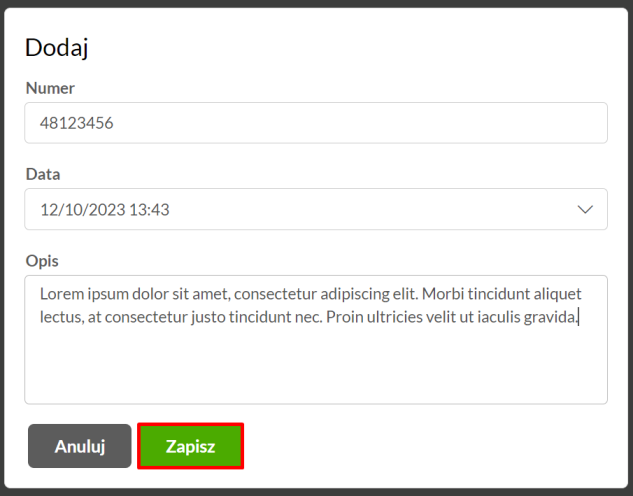
Numer pojawi się na czarnej liście.

- importując bazy numerów w pliku - kliknij przycisk
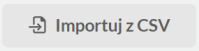 . Dane mogą posiadać 3 kolumny: numer telefonu, datę oraz opis. Załącz plik CSV z numerami telefonów, dopasuj nagłówki i kliknij przycisk
. Dane mogą posiadać 3 kolumny: numer telefonu, datę oraz opis. Załącz plik CSV z numerami telefonów, dopasuj nagłówki i kliknij przycisk  .
.
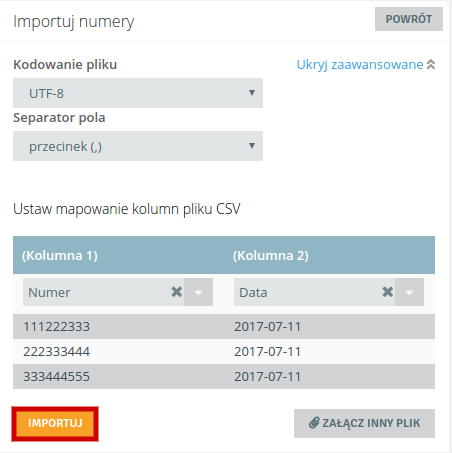
Numery pojawią się w tabeli.

W celu wyszukania konkretnego numeru należy takowy wprowadzić w wyszukiwarce, a następnie kliknąć 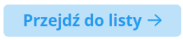 by przejść do konkretnej listy.
by przejść do konkretnej listy.

Czarne listy możemy zastosować w poniższych scenariuszach obsługowych:
Czarne listy → połączenia przychodzące
Funkcjonalność czarnych list można wykorzystać w przekierowaniach połączeń przychodzących. Wejdź w Administracja → Telekomunikacja → Przekierowania połączeń.
Dodaj nowe przekierowanie wybierając czarną listę, która utworzyłeś. Chcemy, żeby połączenia z tych numerów były rozłączane, dlatego w polu Przekieruj na wybierz akcję Rozłącz. W polu Połączenia na numer wpisz numer docelowy np. numer Twojej infolinii. Po uzupełnieniu pól kliknij przycisk  .
.
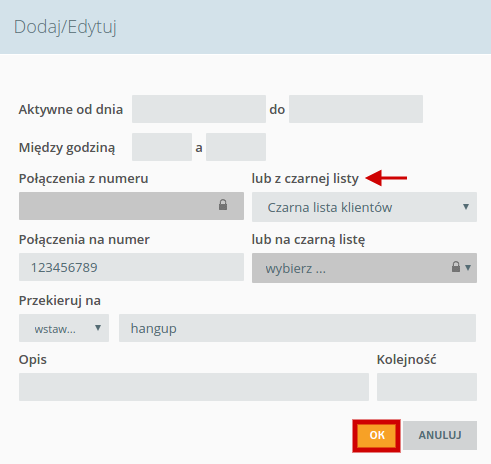
Istnieje też możliwość przekierowania połączeń wykonywanych na numery z czarnej listy.
Utworzone przekierowanie pojawi się w tabeli.

Jeśli na infolinię zadzwoni osoba z numeru, który umieszczony jest na czarnej liście to połączenie takie zostanie rozłączone.
Czarne listy → połączenia wychodzące (kampanie)
Działanie czarnych list jest też wykorzystywane w przypadku prowadzenia kampanii. Często zdarzają się sytuacje, w których klient nie chcę otrzymywać telefonów np. z ofertami reklamowymi. Można wtedy takie osoby umieścić na czarnej liście i nie wykonywać połączeń na te numery.
Dodaj czarną listę do kampanii. Wejdź w Kampanie → Kampanie - wybierz i edytuj dowolną kampanię, do której chcesz dodać listę lub utwórz nową.
W polu Czarna lista wybierz listę, która będzie obowiązywać w kampanii i kliknij przycisk  .
.
Podczas prowadzenia kampanii system nie wykona połączeń na te numery ustawiając im status Czarna lista.
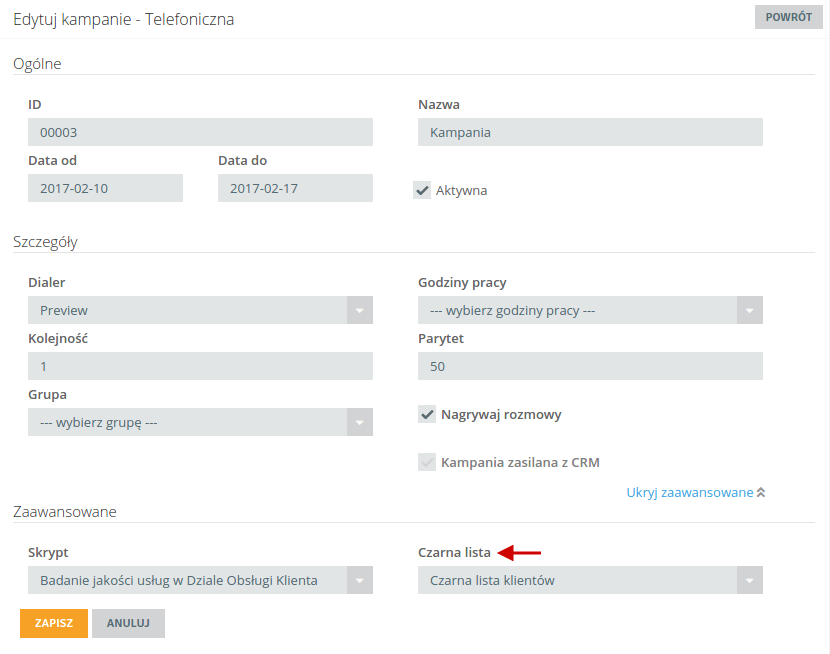
Możesz też ustawić automatyczny status w przypadku numerów umieszczonych na czarnej liście na np. Nie dzwonić
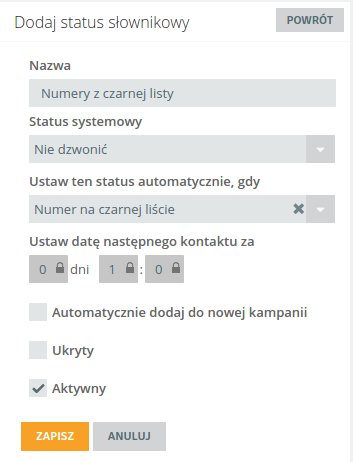
Numery do czarnej listy możesz też dodawać bezpośrednio z karty kampanii podczas jej prowadzenia.
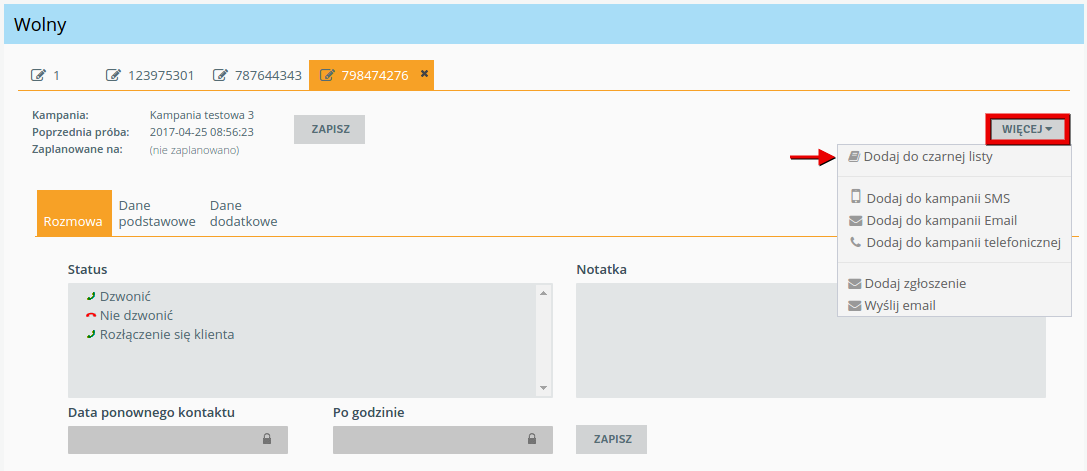
Czarne listy → oddzwonienia (infolinia)
Czarną listę można również wykorzystać dla funkcjonalności oddzwonień jeżeli klient się rozłączy podczas oczekiwania na połączenie z agentem. Numery na które nie chcemy z różnych przyczyn oddzwaniać możemy podpiąć w ramach takiej czarnej listy.
W tym celu w ramach edycji kolejki w Administracja → Infolinie → Kolejki wybierz interesującą Cię kolejkę, która korzysta z opcji oddzwonień.
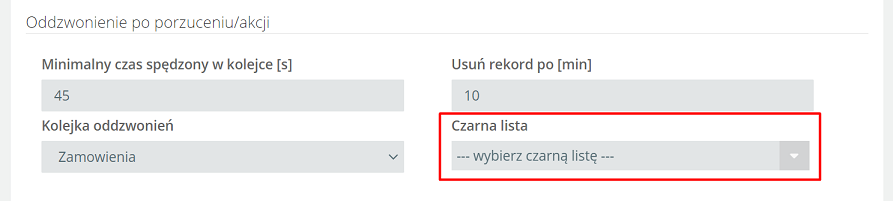
Czarne listy → oddzwonienia (widget)
W przypadku oddzwonień z widgetu Click2contact można również uniknąć połączeń na wskazane numery. W tym celu w module Administracja → Click2Contact → Widżet Click2contact edytujemy utworzony wcześniej widget i ustawiamy listę w sekcji Oddzwonienia zatwierdzając klawiszem  .
.
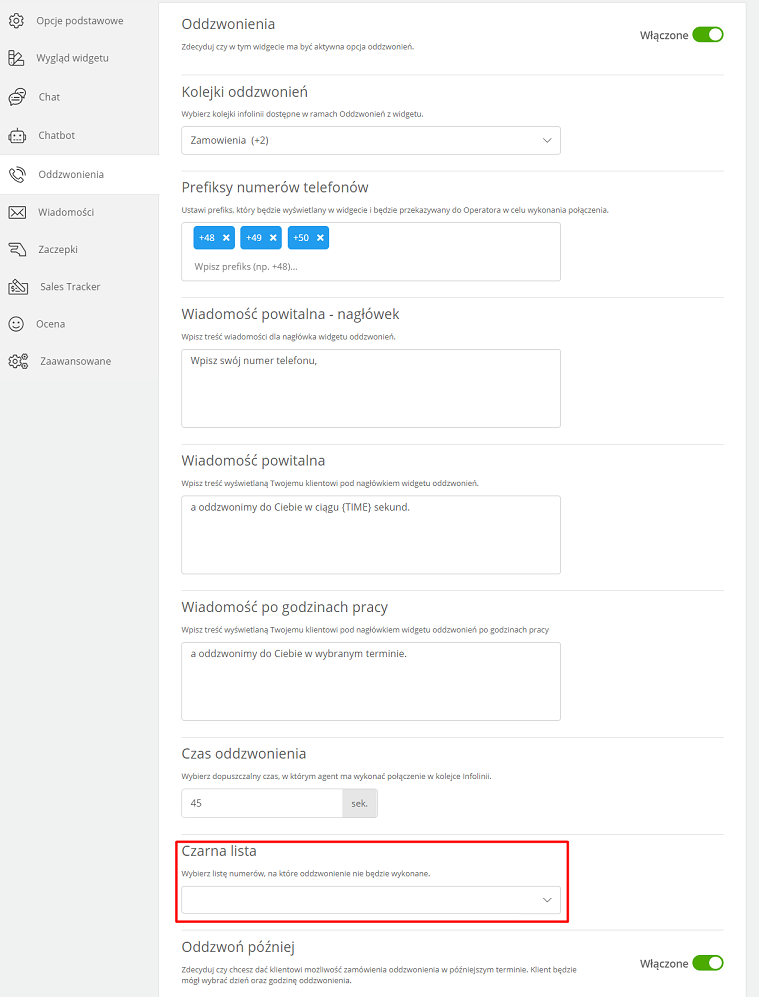
Czarne listy → prezentacja numeru
Istnieje możliwość prezentacji losowym numerem przy połączeniu wychodzącym, aby tego dokonać należy wybrać stosowny routing dla takich połączeń w Administracja → Telekomunikacja → Routing połączeń wychodzących. Przy edycji/dodawaniu wpisu z routingu wybieramy opcję Prezentacja losowym numerem z listy i wybieramy odpowiednią czarną listę.
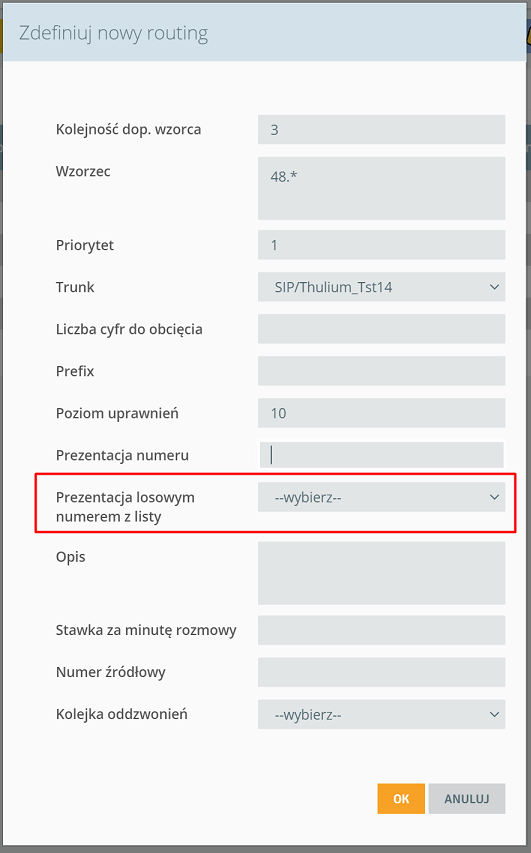

Podziel się swoją opinią